UTaskManager는 모든 기능을 갖춘 스토어 앱 작업 관리자 대안입니다.
Windows 10의 작업 관리자를 복제한 새로운 스토어 앱 uTaskManager를 만나보세요. Windows Phone 팀의 전 프로그램 관리자인 Andrew Whitechapel이 만든 이 제품은 Windows 10X 및 Windows 10S가 설치된 장치와 같은 제한된 플랫폼에 고급 사용자 기능을 제공합니다.
광고
uTaskManager 이름은 범용 작업 관리자. 기존 Win32 데스크톱 작업 관리자 앱과 거의 동일한 기능을 제공하는 유니버설 Windows 플랫폼 앱입니다.
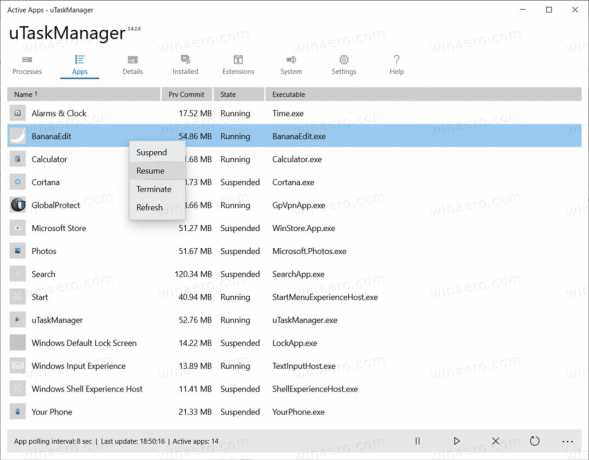
그러나 대부분 기존 데스크톱을 대상으로 하지 않으며 클래식 작업 관리자를 대체하기 위한 것이 아닙니다.
대신 앱은 2가지 용도로 사용됩니다.
- 진단 API 탐색으로
- 기존 작업 관리자 앱을 지원하지 않는 장치(예: Xbox 또는 Windows 10X)의 공백을 메우기 위해.
앱은 작성자가 진단 정보를 수집하는 새로운 방법을 모색하고 새로운 API가 도입됨에 따라 자주 업데이트될 것으로 예상됩니다. 이러한 이유로 앱이 항상 완전히 안정적인 것은 아닙니다.
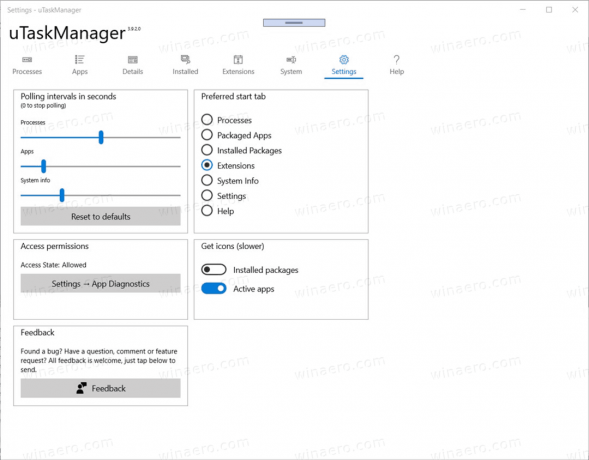
앱은 진단 및 배포 API를 활용하여 설치 및 실행에 대한 진단 정보를 수집합니다. 리소스 사용량(CPU, 메모리, 디스크), 실행 상태, 백그라운드 작업 및 곧. 프로세스 탭에는 실행 중인 모든 프로세스(패키지 또는 비패키지)가 나열됩니다.

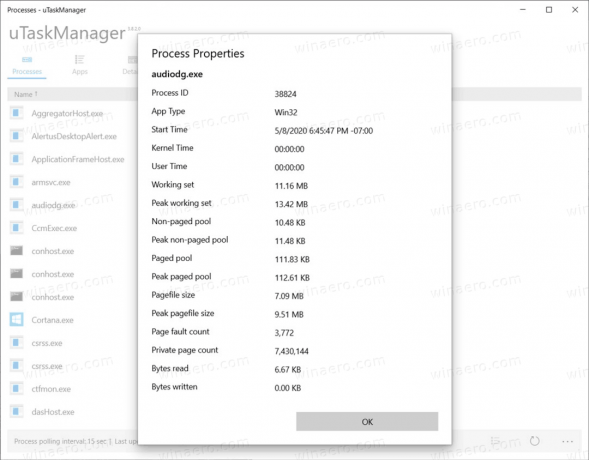
앱 탭에서 앱을 선택한 다음 세부 정보 탭을 드릴다운하여 앱 상태에 대한 추가 정보를 얻을 수 있습니다. 시스템 패키지가 아닌 모든 앱을 일시 중단/재개/종료할 수도 있습니다. 앱은 또한 앱, 프레임워크, 선택적 패키지 및 리소스 패키지를 포함하여 설치된 패키지에 대해 보고합니다. 모든 패키지 앱을 활성화할 수 있습니다.
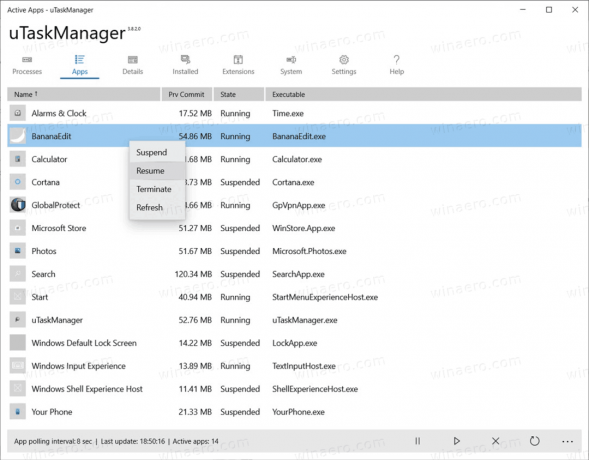

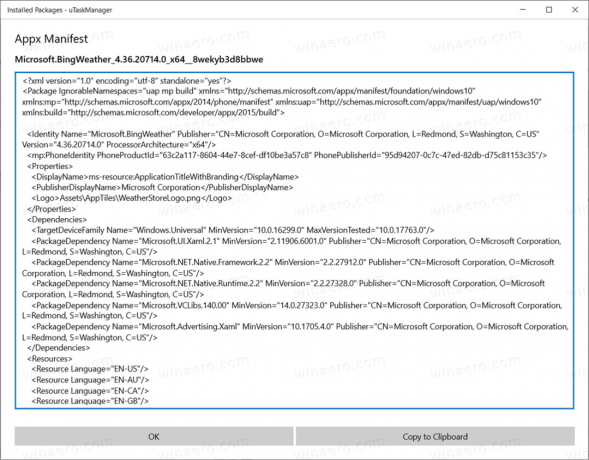
처음 실행하면 앱에 사용자 동의 대화 상자가 표시되어 실행 중인 다른 앱에 대한 정보에 액세스할 수 있는 권한을 부여합니다. 사용자가 이 요청을 거부하면 실행 중인 앱 정보는 현재 앱으로만 제한됩니다.

참고: 사용자는 나중에 다음으로 이동하여 이 권한을 활성화하거나 비활성화할 수 있습니다.
설정 앱 > 은둔 > 언제든지 앱 진단. 또한 Xbox에서는 이 권한을 사용할 수 없으므로 Xbox에서는 프로세스 및 앱 목록이 모두 이 앱으로만 제한됩니다.또한 Windows 10 이전 빌드에서는 19041, 프로세스 정보를 가져오는 데 플랫폼 버그가 있어 결국 앱이 충돌합니다. 이러한 이유로 프로세스 목록의 타이머 기반 자동 새로 고침은 해당 빌드에서 비활성화되어 있습니다. 버그가 발생할 가능성을 줄입니다(제거하지는 않음): 목록을 수동으로 새로 고칠 수 있습니다. 대신에.
Microsoft Store에서 앱을 다운로드합니다.
uTaskManager 가져오기


